Δικαιώματα πίνακα χρησιμοποιώντας το portals Studio
Σημείωση
Από τις 12 Οκτωβρίου 2022, οι πύλες του Power Apps είναι Power Pages. Περισσότερες πληροφορίες: Το Microsoft Power Pages είναι πλέον γενικά διαθέσιμο (ιστολόγιο)
Σύντομα θα μετεγκαταστήσουμε και θα συγχωνεύσουμε την τεκμηρίωση των πυλών Power Apps με την τεκμηρίωση Power Pages.
Στο προηγούμενο άρθρο, μάθατε πώς να ρυθμίζετε τις παραμέτρους ασφάλειας στις πύλες ρυθμίζοντας δικαιώματα πίνακα από την εφαρμογή Διαχείρισης πυλών. Σε αυτό το άρθρο, θα μάθετε πώς να ρυθμίσετε τις παραμέτρους δικαιωμάτων πίνακα χρησιμοποιώντας το Power Apps Portals Studio.
Διαθέσιμοι τύποι πρόσβασης στο Studio
Το Portals Studio εμφανίζει τέσσερις διαφορετικούς τύπους πρόσβασης. Ανάλογα με τον τύπο πρόσβασης που επιλέγετε, τα επιλεγμένα δικαιώματα και προνόμια πίνακα ισχύουν για τους χρήστες από τους επιλεγμένους ρόλους για τις ακόλουθες καρτέλες.
- Καθολική πρόσβαση - Εφαρμόζει το δικαίωμα και τα δικαιώματα του επιλεγμένου πίνακα στους χρήστες από τους επιλεγμένους ρόλους για όλες τις καρτέλες.
- Πρόσβαση επαφής - Εφαρμόζει το δικαίωμα και τα δικαιώματα του επιλεγμένου πίνακα στους χρήστες από επιλεγμένο ρόλο συσχετισμένο με τον συνδεδεμένο χρήστη.
- Πρόσβαση λογαριασμού - Εφαρμόζει το δικαίωμα και τα δικαιώματα του επιλεγμένου πίνακα στους χρήστες από επιλεγμένο ρόλο συσχετισμένο με τον συνδεδεμένο λογαριασμό χρήστη.
- Προσωπική πρόσβαση - Εφαρμόζει το δικαίωμα και τα προνόμια του επιλεγμένου πίνακα στους χρήστες του επιλεγμένου ρόλου μόνο για την δική τους καρτέλα επαφών.
Σημείωση
Ο τύπος γονικής πρόσβασης είναι διαθέσιμος μόνο στην εφαρμογή "Διαχείριση πύλης". Αντί να δημιουργήσετε ένα δικαίωμα πίνακα με τον τύπο πρόσβασης Γονικό στοιχείο, προσθέστε απευθείας το θυγατρικό δικαίωμα στα υπάρχοντα δικαιώματα πίνακα κατά τη χρήση του Portals Studio.
Ρύθμιση δικαιωμάτων πίνακα χρησιμοποιώντας το Portals Studio
Σε αυτή την ενότητα θα πώς να δημιουργείτε, να εμφανίζετε, να επεξεργάζεστε και να ενεργοποιείτε/απενεργοποιείτε ή να διαγράφετε δικαιώματα πίνακα χρησιμοποιώντας το Portals Studio.
Δημιουργία δικαιωμάτων πίνακα χρησιμοποιώντας το Studio για πύλες
Πως θα δημιουργήσετε έναν πίνακα δικαιωμάτων χρησιμοποιώντας το Studio για πύλες:
Είσοδος στο Power Apps.
Επιλέξτε Εφαρμογές στο αριστερό τμήμα παραθύρου.
Επιλέξτε την πύλη σας.
Επιλέξτε Επεξεργασία για να ανοίξετε το Portals Studio.
Επιλέξτε Ρυθμίσεις (
 ) στο αριστερό παράθυρο μέσα στο Portals Studio.
) στο αριστερό παράθυρο μέσα στο Portals Studio.Επιλέξτε Δικαιώματα πίνακα.
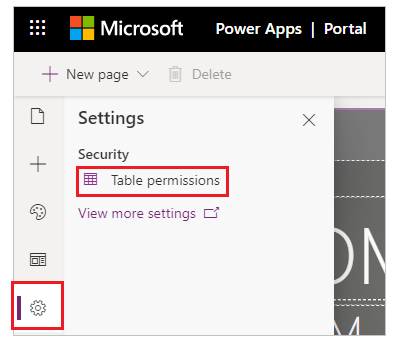
Επιλέξτε Νέο δικαίωμα.
Πληκτρολογήστε το όνομα δικαιώματος πίνακα.
Επιλέξτε έναν πίνακα.
Επιλογή τύπου πρόσβασης. Περισσότερες πληροφορίες: Διαθέσιμοι τύποι πρόσβασης στο Studio
Εάν επιλέξετε τον τύπο πρόσβασης Επαφή ή Λογαριασμός, επιλέξτε τη σχέση μεταξύ της Επαφής/Λογαριασμού και του πίνακα που επιλέξατε για το δικαίωμα.
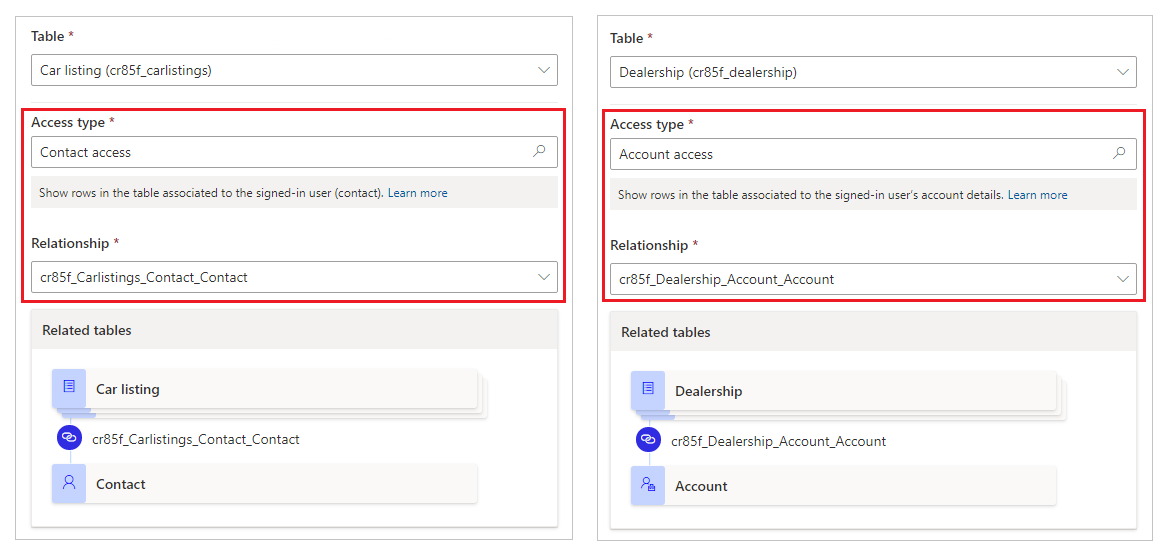
Σημείωση
Εάν δεν έχετε διαθέσιμες σχέσεις για τον επιλεγμένο πίνακα, μπορείτε να επιλέξετε Νέα σχέση για να δημιουργήσετε μια νέα σχέση.
Επιλέξτε τα προνόμια που θέλετε να εκχωρήσετε.
Επιλέξτε Προσθήκη ρόλων για να προσθέσετε τους ρόλους για τους οποίο θα ισχύσει αυτό το δικαίωμα πίνακα.
Συμβουλή
Αν δεν έχετε δημιουργήσει ακόμα έναν ρόλο web, επιλέξτε Διαχείριση ρόλων από την αναδυόμενη επιλογή ρόλοι για να ανοίξετε την εφαρμογή Διαχείριση πύλης και να δημιουργήσετε ρόλους.
Επιλέξτε Αποθήκευση.
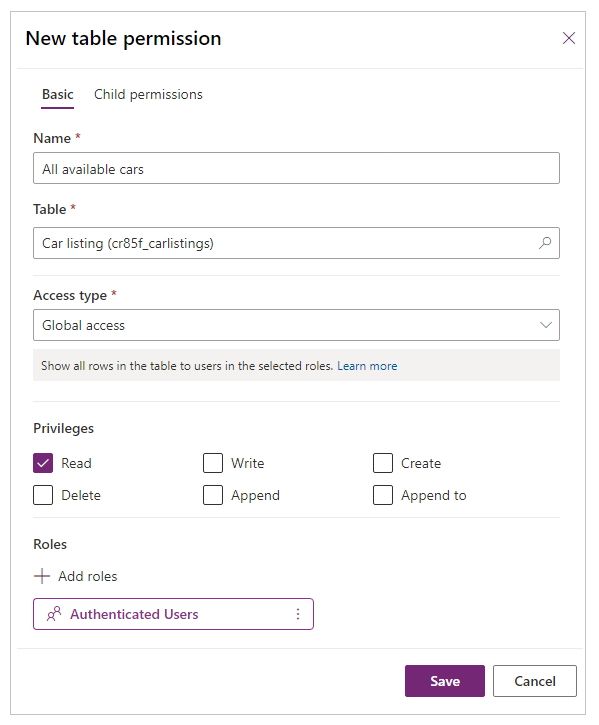
Προβολή δικαιωμάτων πίνακα στο Studio για πύλες
Για προβολή δικαιωμάτων πίνακα χρησιμοποιώντας το Studio για πύλες:
Είσοδος στο Power Apps.
Επιλέξτε Εφαρμογές στο αριστερό τμήμα παραθύρου.
Επιλέξτε την πύλη σας.
Επιλέξτε Επεξεργασία για να ανοίξετε το Portals Studio.
Επιλέξτε Ρυθμίσεις (
 ) στο αριστερό παράθυρο μέσα στο Portals Studio.
) στο αριστερό παράθυρο μέσα στο Portals Studio.Επιλέξτε δικαιώματα πίνακα για να προβάλετε δικαιώματα πινάκων.
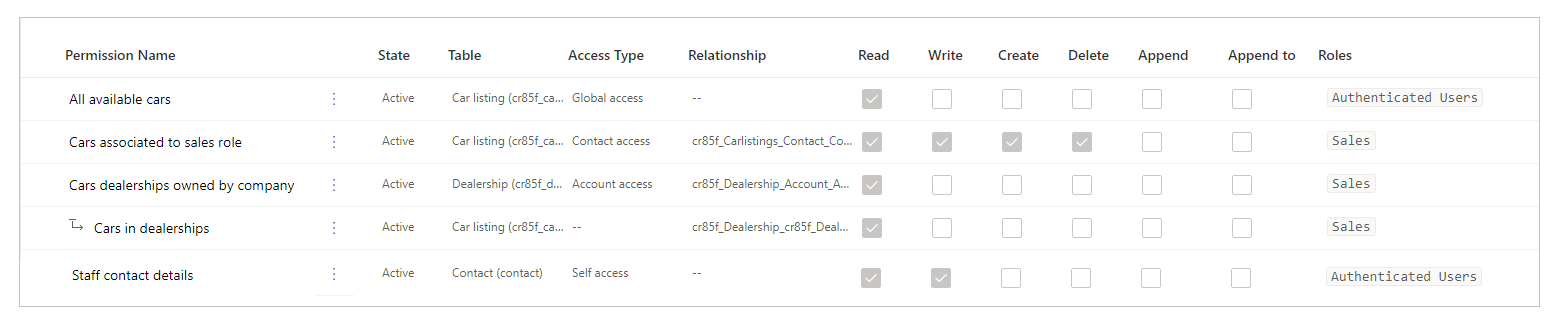
Για να ομαδοποιήτε ή να φιλτράρετε δικαιώματα πίνακα, επιλέξτε μια προβολή (Λίστα/Ομαδοποίηση κατά ρόλους/Ομαδοποίηση κατά πίνακα/Ομαδοποίηση κατά κατάσταση) ή εισαγάγετε ένα όνομα δικαιώματος πίνακα στο πλαίσιο κειμένου φίλτρου.
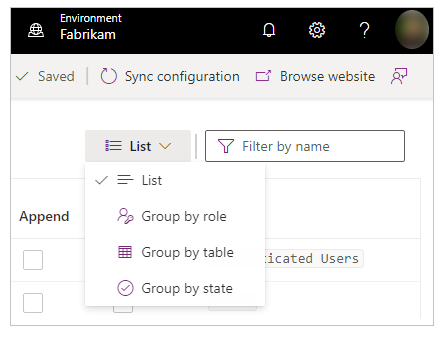
Σημείωση
- Όταν ομαδοποιείτε δικαιώματα πίνακα κατά ρόλο, πίνακα ή κατάσταση, τα δικαιώματα αναφέρονται ως επίπεδη δομή χωρίς σχέση γονικού-θυγατρικού στοιχείου για τα ρυθμισμένα δικαιώματα.
- Μπορείτε να φιλτράρετε μόνο για γονικά δικαιώματα πίνακα, όχι θυγατρικά δικαιώματα.
Για να ταξινομήσετε τα δικαιώματα του πίνακα, επιλέξτε μια στήλη στο επάνω μέρος της λίστας δικαιωμάτων πινάκων.
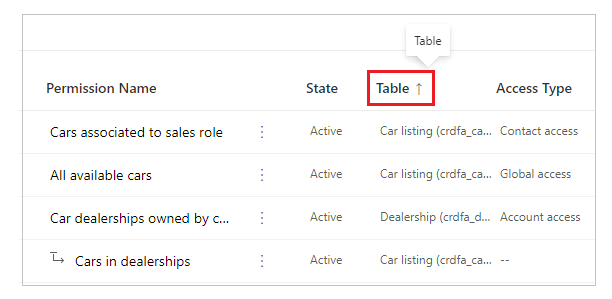
Επεξεργασία δικαιωμάτων πίνακα χρησιμοποιώντας το Studio για πύλες
Πως θα επεξεργαστείτε έναν πίνακα δικαιωμάτων χρησιμοποιώντας το Studio για πύλες:
Είσοδος στο Power Apps.
Επιλέξτε Εφαρμογές στο αριστερό τμήμα παραθύρου.
Επιλέξτε την πύλη σας.
Επιλέξτε Επεξεργασία για να ανοίξετε το Portals Studio.
Επιλέξτε Ρυθμίσεις (
 ) στο αριστερό παράθυρο μέσα στο Portals Studio.
) στο αριστερό παράθυρο μέσα στο Portals Studio.Επιλέξτε Δικαιώματα πίνακα.
Επιλέξτε το δικαίωμα πίνακα που θέλετε να επεξεργαστείτε.
Επιλέξτε Επεξεργασία από το μενού στο επάνω μέρος. Εναλλακτικά, μπορείτε επίσης να επιλέξετε
 (Περισσότερες εντολές) και, στη συνέχεια, να επιλέξετε Επεξεργασία.
(Περισσότερες εντολές) και, στη συνέχεια, να επιλέξετε Επεξεργασία.Αλλαγή λεπτομερειών δικαιωμάτων πίνακα, όπως το όνομα, ο πίνακας, ο τύπος πρόσβασης, τα προνόμια και οι ισχύοντες ρόλοι. Περισσότερες πληροφορίες: Δημιουργία δικαιωμάτων πίνακα χρησιμοποιώντας το Studio για πύλες
Επιλέξτε Αποθήκευση.
Απενεργοποίηση/ενεργοποίηση ή διαγραφή δικαιωμάτων πίνακα χρησιμοποιώντας το Portals Studio
Ένα απενεργοποιημένο δικαίωμα πίνακα γίνεται μη αποτελεσματικό. Μπορείτε να ενεργοποιήσετε ένα απενεργοποιημένο δικαίωμα πίνακα αργότερα. Όταν ένα δικαίωμα πίνακα απενεργοποιείται, τα δικαιώματα του θυγατρικού πίνακα παραμένουν ενεργά, αλλά δεν ισχύουν λόγω του ανενεργού γονικού δικαιώματος πίνακα. Μπορείτε να απενεργοποιήσετε τα θυγατρικά δικαιώματα ξεχωριστά.
Όταν διαγράφεται ένα δικαίωμα πίνακα, διαγράφει επίσης όλα τα συσχετισμένα θυγατρικά δικαιώματα.
Για απενεργοποίηση/ενεργοποίηση ή διαγραφή ενός δικαιώματος πίνακα χρησιμοποιώντας το Portals Studio:
Είσοδος στο Power Apps.
Επιλέξτε Εφαρμογές στο αριστερό τμήμα παραθύρου.
Επιλέξτε την πύλη σας.
Επιλέξτε Επεξεργασία για να ανοίξετε το Portals Studio.
Επιλέξτε Ρυθμίσεις (
 ) στο αριστερό παράθυρο μέσα στο Portals Studio.
) στο αριστερό παράθυρο μέσα στο Portals Studio.Επιλέξτε Δικαιώματα πίνακα.
Επιλέξτε το δικαίωμα πίνακα που θέλετε να απενεργοποιήσετε/ενεργοποιήσετε ή να διαγράψετε.
Επιλέξτε Απενεργοποίηση, Ενεργοποίηση ή Διαγραφή από το μενού που βρίσκεται στην κορυφή. Εναλλακτικά, μπορείτε επίσης να επιλέξετε
 (Περισσότερες εντολές) και, στη συνέχεια, να κάνετε την επιλογή σας.
(Περισσότερες εντολές) και, στη συνέχεια, να κάνετε την επιλογή σας.Επιβεβαιώστε όταν σας ζητηθεί.
Ρύθμιση θυγατρικών δικαιωμάτων χρησιμοποιώντας το Studio για πύλες
Για να προσθέσετε ένα θυγατρικό δικαίωμα σε ένα υπάρχον δικαίωμα πίνακα χρησιμοποιώντας το Portals Studio:
Είσοδος στο Power Apps.
Επιλέξτε Εφαρμογές στο αριστερό τμήμα παραθύρου.
Επιλέξτε την πύλη σας.
Επιλέξτε Επεξεργασία για να ανοίξετε το Portals Studio.
Επιλέξτε Ρυθμίσεις (
 ) στο αριστερό παράθυρο μέσα στο Portals Studio.
) στο αριστερό παράθυρο μέσα στο Portals Studio.Επιλέξτε Δικαιώματα πίνακα.
Επιλέξτε το δικαίωμα πίνακα, στο οποίο θέλετε να προσθέσετε το θυγατρικό δικαίωμα.
Επιλέξτε Προσθήκη θυγατρικού δικαιώματος από το μενού στο επάνω μέρος. Εναλλακτικά, μπορείτε επίσης να επιλέξετε
 (Περισσότερες εντολές) και, στη συνέχεια, να επιλέξετε Προσθήκη θυγατρικού δικαιώματος.
(Περισσότερες εντολές) και, στη συνέχεια, να επιλέξετε Προσθήκη θυγατρικού δικαιώματος.Δημιουργήστε το θυγατρικό δικαίωμα με τις ακόλουθες λεπτομέρειες:
Όνομα για το θυγατρικό δικαίωμα
Πίνακας για τον οποίο προορίζεται το θυγατρικό δικαίωμα
Σχέση μεταξύ του πίνακα για το κύριο δικαίωμα πίνακα και του επιλεγμένου πίνακα για το θυγατρικό δικαίωμα
Δικαιώματα για τα θυγατρικά δικαιώματα
Ρόλοι (Αυτοί οι ρόλοι μεταβιβάζονται από το γονικό δικαίωμα πίνακα. Για να προσθέσετε/καταργήσετε ρόλους, επεξεργαστείτε το γονικό δικαίωμα πίνακα.)
Επιλέξτε Αποθήκευση.
Για να προβάλετε, να επεξεργαστείτε, να απενεργοποιήσετε/ενεργοποιήσετε ή να διαγράψετε θυγατρικά δικαιώματα χρησιμοποιώντας το Portals Studio, ακολουθήστε τα βήματα που εξηγούνται στην προηγούμενη ενότητα για να ρυθμίσετε τις παραμέτρους των δικαιωμάτων πίνακα χρησιμοποιώντας το Portals Studio.
Επιπλέον επισημάνσεις
Η ρύθμιση παραμέτρων των δικαιωμάτων πίνακα υπόκειται στα παρακάτω πρόσθετα ζητήματα και κανόνες:
Από το δικαίωμα γονικού πίνακα λείπει ένας ρόλος web που σχετίζεται με το θυγατρικό του
Όταν ένα θυγατρικό δικαίωμα που σχετίζεται με έναν ή περισσότερους ρόλους web λείπει από τα γονικά δικαιώματα, θα εμφανιστεί το ακόλουθο σφάλμα κατά την επεξεργασία των θυγατρικών δικαιωμάτων:
Ένας ή περισσότεροι ρόλοι που έχουν εφαρμοστεί σε αυτό το δικαίωμα δεν είναι διαθέσιμοι στα γονικά δικαιώματα πίνακα. Τροποποιήστε ρόλους τους και στα δύο δικαιώματα.
Για παράδειγμα, ένα θυγατρικό δικαίωμα πίνακα εμφανίζει το παρακάτω μήνυμα όταν το γονικό δικαίωμα πίνακα δεν συσχετίζεται με το ρόλο web Μάρκετινγκ, ακόμα και αν το θυγατρικό δικαίωμα συσχετίζεται ακόμα.
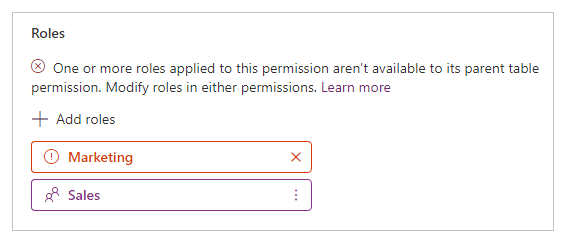
Για να διορθώσετε αυτό το πρόβλημα, προσθέστε το ρόλο web Μάρκετινγκ στο γονικό δικαίωμα πίνακα ή καταργήστε το ρόλο web Μάρκετινγκ από το θυγατρικό δικαίωμα πίνακα.
Δικαιώματα πίνακα χωρίς συσχετισμένους ρόλους web
Για να ισχύει ένα δικαίωμα πίνακα, πρέπει να συσχετιστεί με έναν ή περισσότερους ρόλους web. Στους χρήστες που ανήκουν σε ρόλους web εκχωρούνται τα προνόμια που επιλέγετε για το συσχετισμένο δικαίωμα πίνακα.
Το παρακάτω μήνυμα εμφανίζεται όταν προσπαθείτε να αποθηκεύσετε ένα δικαίωμα πίνακα χωρίς να συσχετίζεται κάποιος ρόλος web.
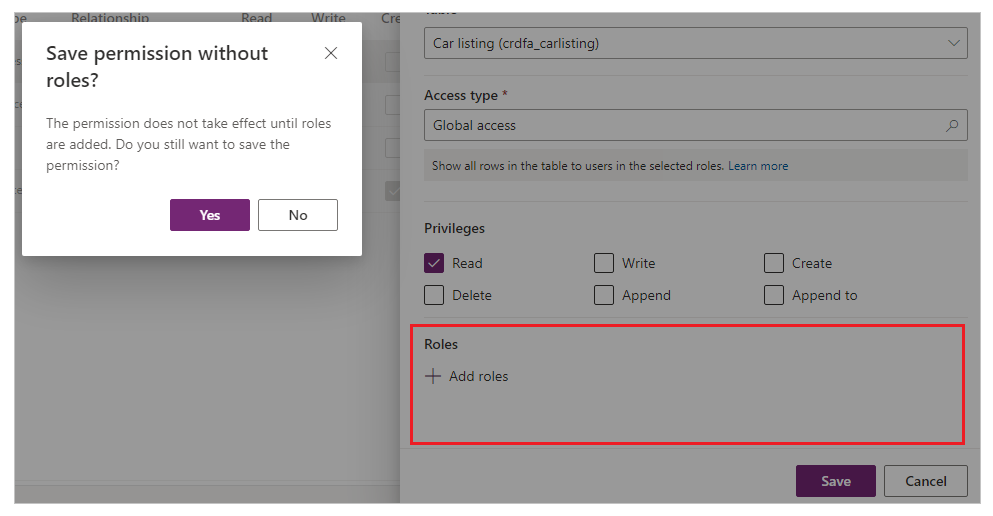
Επόμενα βήματα
Πρόγραμμα εκμάθησης: ρύθμιση δικαιωμάτων πίνακα χρησιμοποιώντας το Portals Studio